曲线之美,不在于曲线本身,而在于用的人。
所以就有了这期赛贝尔曲线。
新规矩,先上个GIT。
效果图
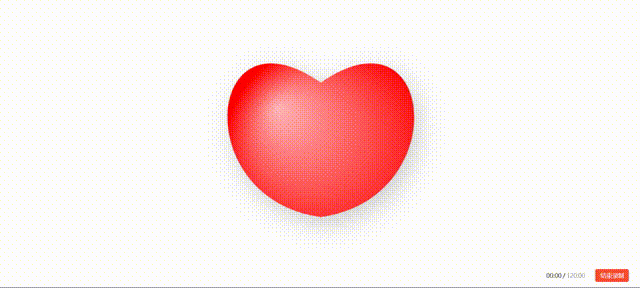
开局一张图,代码全靠编。
代码
画骨
先想着怎么画一个心形吧,等你想好了,就知道怎么画了。
首先就还是JS创建Canvas,因为这样有代码提示。
const canvas = document.createElement('canvas') canvas.width = canvas.height = 600 document.body.append(canvas)接着就是调用三阶的赛贝尔曲线,什么是三阶?
除了命名上不同,还有参考点个数不同——二阶的就一个参考点,三阶有很多个。
众所周知,心形其实是一个不规则的曲线,所以一个是不行的,至少不那么好看。
咱们就用三阶:
ctx.beginPath() ctx.moveTo(300, 200) ctx.bezierCurveTo(40, 20, 0, 460, 300, 500) ctx.moveTo(300, 200) ctx.bezierCurveTo(560, 20, 600, 460, 300, 500) ctx.closePath() ctx.stroke()里面的参考点坐标,自己想怎么来就怎么来。
前提是能看出来这是一个心形就OK了,看不出来也没关系,咱们最重要的在于怎么写动画。
如果你按照我的代码写,最终运行的效果中间是有一根线的,你可以stroke()两次,但是我“老奸巨猾”,选择了让画笔颜色消失。
当然啦,你也可以用fill(),这个是最好的。
我的宗旨:
道路千万条
这样,边框的颜色就没有了——因为边框没有了。
上色(可选)
画完这个,就得上色了。
上色很简单,你可以创建一个最简单的线性渐变色,然后fillStyle直接赋值即可。
你也可以追求花里胡哨,选择径向渐变,甚至是放射性渐变。
我这里选择径向渐变,代码就不给了,“心”的颜色取决于你喜欢什么色。
模糊(可选)
如果你跟我一样,Very Strong(跟我念,sizhuang)。
那你还可以上个模糊,模糊很简单,就四个参数,直接一股脑全巴拉巴拉写完就OK了:
ctx.shadowColor = '#ccc' // 模糊颜色 ctx.shadowOffsetX = 12 // 模糊坐标 ctx.shadowOffsetY = 18 ctx.shadowBlur = 58 // 模糊度数对了,忘记告诉你了,模糊要在fill()和stroke()之前进行,要不然你铁定显示不出模糊效果。
模糊度数越高,你越看不清楚阴影。
至于取值,看你喜欢什么样的模糊效果,有投影的效果,有完全模糊的效果,都看你喜欢。
封装函数
封装函数都会吧?
-为什么要封装?
-为了后续调用。
对了,记得写个具名函数。
为了好理解,函数名我起init()——这都是学人的,美其名曰:企业级标准。
跳动的心
下面就是最困难的了——怎么让这个静止的心跳动起来了。
其实也很简单,那就是先把旧的图案去掉,换上新的。
道理就是这么个理,但是实现起来就很抽筋:
我们知道,心跳动是什么?
是一个过程,有来有回的。
你不能光来不回吧?
所以咱们得划定个范围,让“心”这个图案在这个范围内不停播放。
问:需要几个变量?
答:两个。
一个是步进量,一个是方向:
if (scaleFactor >= 1.08 || scaleFactor <= 0.98) { scaleDirection *= (-1) // 改变缩放方向 }GIF图中是有个循环播放的效果的。
怎么循环呢?总不能用while吧?
好像又不是不行,就是你控制不了时间啊。
而且while很容易控制不住,死循环就炸鸡了。
既然提到时间了,那就用setInterval——定时器咯。
跟我拼写:s-e-t-I-n-t-e-r-v-a-l,setInterval。
思想工作完成,开始写函数,函数名写啥?
function bounce() { let scaleFactor = 1 let scaleDirection = 1 setInterval(() => { ctx.clearRect(-300, -300, 600, 600) scaleFactor += 0.01 * scaleDirection if (scaleFactor >= 1.08 || scaleFactor <= 0.98) { scaleDirection *= (-1) } // 应用变换并重新绘制心形 ctx.save() // 保存当前画布状态 ctx.scale(scaleFactor, scaleFactor) init() // 重新绘制心形 ctx.restore() // 恢复画布到保存的状态 }, 50) }这个时间啊,就看你们自己调整了。
太快,不好看;太慢,又好像die了。
所以,你自己把握一下啦。
写完函数之后,记得调用函数,这样,咱们的动画就做好啦。
总结
又到了收工的时候,不知道你发现没发现,这个心居然不是原地跳动的。
这个怎么办捏?
当然是要付费学习的啦。
Tips:定位用一下啦。
最后给出所有代码:
<script> const canvas = document.createElement('canvas') canvas.width = canvas.height = 600 document.body.append(canvas) const ctx = canvas.getContext('2d') function init(){ // 彩damn:先在这里改一下定位,然后下面的所有坐标位置都要修改 ctx.beginPath() ctx.moveTo(300, 200) ctx.bezierCurveTo(40, 20, 0, 460, 300, 500) ctx.moveTo(300, 200) ctx.bezierCurveTo(560, 20, 600, 460, 300, 500) ctx.closePath() ctx.fill() } function bounce() { let scaleFactor = 1 let scaleDirection = 1 setInterval(() => { ctx.clearRect(0, 0, 600, 600) scaleFactor += 0.01 * scaleDirection if (scaleFactor >= 1.08 || scaleFactor <= 0.98) { scaleDirection *= (-1) } // 应用变换并重新绘制心形 ctx.save() // 保存当前画布状态 ctx.scale(scaleFactor, scaleFactor) // ctx.translate(0, 0) // 彩damn:这个再次改变坐标轴的原点,配合上面。 init() // 重新绘制心形 ctx.restore() // 恢复画布到保存的状态 }, 50) } bounce() </script>-问:居中效果不会喔。
-答:是不是margin: auto不起作用啊。
-问:是喔,你怎么知道gie?
-答:Canvas是什么元素?不是块元素嘛,这个时候你要改变它的形状啊,用display嘛。
-问:你的效果这么piao亮gie?
-答:用了径向渐变、加了模糊效果,canvas水平居中效果、图案居中缩放。
居中缩放,学一下了喂。
再见啦。
